Virus Zwer (09.15.25)
Apa itu Virus Zwer?Setiap hari, penipu dunia maya mengembangkan taktik baru untuk mengakses komputer Anda dan mengontrol data dan file Anda. Jika tiba-tiba, Anda tidak dapat membuka file, gambar, atau dokumen Anda, dan memiliki ekstensi .zwer, komputer Anda sedang diserang Virus Zwer.
Dalam panduan ini, kami membantu Anda memahami virus Zwer dan apa yang bisa dilakukannya. Ini juga berfungsi sebagai panduan tentang cara menghapus virus Zwer. Cukup ikuti petunjuk penghapusan kami yang jelas.
Zwer Virus ExplainedPeneliti keamanan mengklasifikasikan virus Zwer sebagai ransomware dari infeksi tipe ransomware DJVU. Varian lain dari keluarga ini adalah Kkll, Nlah, dan Zipe. Infeksi ini menyusup ke PC Anda, mengenkripsi file pribadi yang penting, dan menambahkan ekstensi ".zwer" ke nama file. Ekstensi .zwer yang ditambahkan di akhir file terenkripsi adalah img dari namanya.
Setelah mengenkripsi file Anda, ransomware Zwer mencoba memeras uang dari Anda dengan meminta tebusan. Penjahat menguraikan secara eksplisit bahwa uang tebusan dibayarkan melalui cryptocurrency Bitcoin, dan sebagai gantinya, Anda akan diberikan akses ke data Anda sekali lagi.
Apa yang Dilakukan Zwer Virus?Sederhananya, Zwer menyusup ke komputer Anda dan menyerang file dan dokumen Anda. Ransomware mengenkripsi mereka dalam proses dan menghalangi Anda untuk mengaksesnya.
Setelah masuk ke komputer Anda, Zwer ransomware memindai dokumen, gambar, video, dan data penting lainnya. Setelah mendeteksi file-file ini, ransomware menambahkan ekstensi ".zwer" ke file. Saat Anda melihat ekstensi ini, Anda tidak dapat lagi membuka file.
File “_readme.txt” akan dibuat di PC Anda. File ini berfungsi sebagai catatan tebusan dengan instruksi pembayaran ransomware. Penipu meninggalkan alamat email kontak yang dapat digunakan untuk berkomunikasi dengan mereka.
Bagaimana Virus Zwer Masuk ke Komputer Saya?Penipu telah merancang malware Zwer untuk menggunakan teknik invasif lama namun 'efektif' untuk menipu pengguna dan memungkinkannya menyelinap ke PC Anda tanpa diketahui.
Zwer bersembunyi di balik situs web, tautan web, dan torrent yang rusak, dan bersembunyi di perangkat lunak dan alat gratis. Ini juga berupa pembaruan aplikasi palsu atau pembaruan sistem untuk Java atau Adobe Flash Player. Jika Anda mengunduh perangkat lunak gratis, itu juga dapat diunduh sebagai bagian dari perangkat lunak. Jika Anda tidak berhati-hati saat menginstal perangkat lunak, Anda juga akan menginstal Zwer.
Dalam kebanyakan kasus, ransomware Zwer didistribusikan melalui email spam yang berisi tautan invasif dan lampiran yang terinfeksi. Itu juga mengeksploitasi kerentanan dalam program yang diinstal dan sistem operasi seperti antivirus yang lemah atau kekurangannya.
Bagaimana Menghapus Virus Zwer?Jangan pernah membayar uang kepada penyerang. Anda dapat menghapus virus Zwer dengan dua cara:
- Otomatis menggunakan software anti-malware
- Menggunakan alat PC secara manual
Cara teraman untuk menghapus virus Zwer dan menghilangkannya adalah melalui program anti-malware atau antivirus profesional. Dapatkan anti-malware profesional seperti Malwarebytes, Kaspersky, atau Avast Antivirus. Selanjutnya, Anda perlu melakukan pemindaian sistem lengkap untuk menghilangkan aplikasi virus Zwer dari sistem Anda dan komponen berbahaya lainnya.
Petunjuk Penghapusan Virus ZwerBerikut adalah petunjuk penghapusan virus Zwer yang akan menghapus virus secara manual dan singkirkan sepenuhnya:
Untuk menghapus Zwer Virus dari perangkat Anda, ikuti langkah-langkah di bawah ini:
Langkah 1. Hapus Zwer Virus dari Windows
Langkah 2. Hapus Zwer Virus dari Mac OS X
Langkah 3. Singkirkan Zwer Virus dari Internet Explorer
Langkah 4. Uninstall Zwer Virus dari Microsoft Edge
Langkah 5. Hapus Virus Zwer dari Mozilla Firefox
Langkah 6. Hapus Virus Zwer dari Google Chrome
Langkah 7. Hapus Virus Zwer dari Safari
Cara Menghapus Zwer Virus dari WindowsSalah satu ciri umum Zwer Virus adalah mereka suka berpura-pura sebagai program yang sah atau dapat digabungkan dengan program yang sah untuk menginfeksi komputer Anda. Hal pertama yang perlu Anda lakukan ketika menghadapi risiko Virus Zwer adalah menghapus instalan program yang menyertainya.
Untuk menghapus program yang berpotensi berbahaya dan tidak diinginkan dari Windows dan menghapus Virus Zwer secara permanen , ikuti petunjuk berikut:
1. Copot pemasangan program jahat.Klik Mulai, lalu ketik Panel Kontrol di kotak telusur. Klik Panel Kontrol dari hasil penelusuran, lalu klik tautan Copot pemasangan program di bawah Program. Panel Kontrol terlihat sama untuk komputer Windows 7, tetapi untuk pengguna Windows XP, klik Tambah/Hapus Program sebagai gantinya.
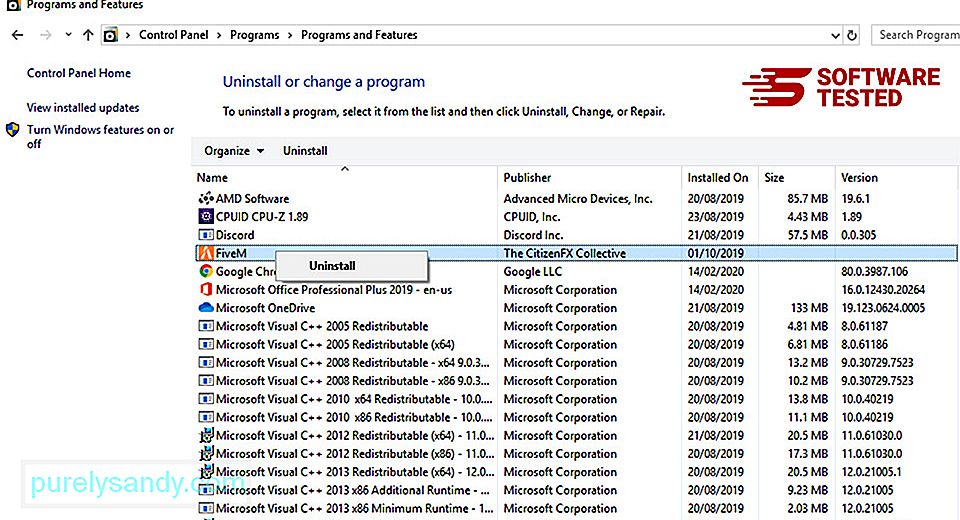
Untuk pengguna Windows 10, Anda juga dapat mencopot pemasangan program dengan menavigasi ke Mulai > Setelan > Aplikasi > Aplikasi & fitur.
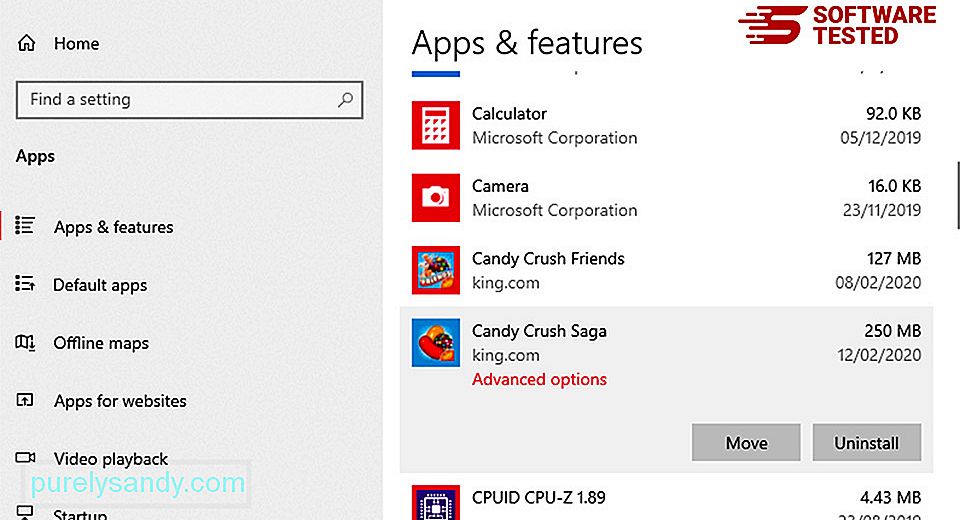
Dalam daftar program di komputer Anda, cari program yang baru saja diinstal atau mencurigakan yang Anda curigai sebagai malware.
Copot pemasangannya dengan mengeklik (atau kanan- mengklik jika Anda berada di Panel Kontrol), lalu pilih Copot Pemasangan. Klik Copot pemasangan sekali lagi untuk mengonfirmasi tindakan. Tunggu hingga proses uninstall selesai.
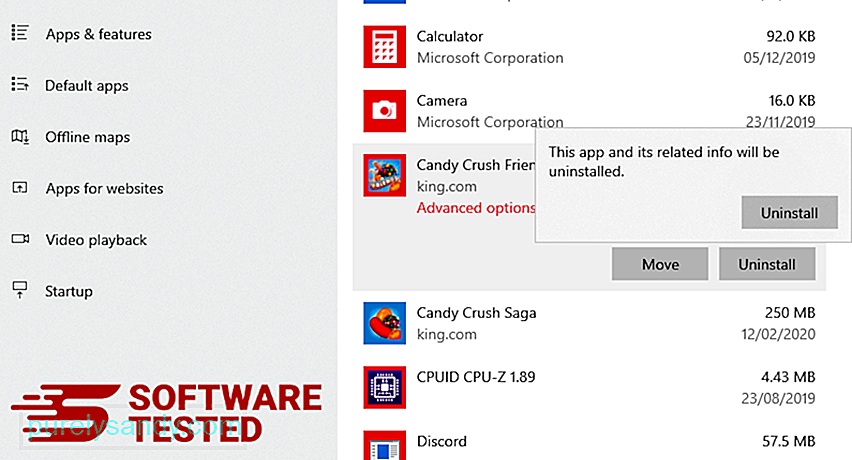
Untuk melakukannya, klik kanan pintasan program yang Anda hapus, lalu pilih Properties.
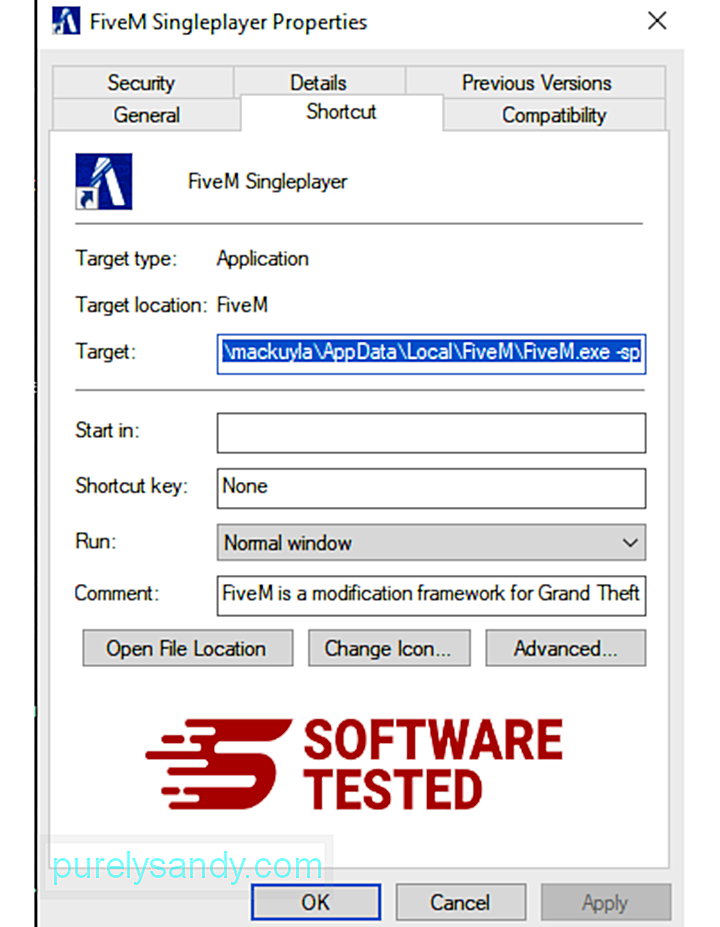
Ini akan membuka tab Pintasan secara otomatis. Lihat bidang Target dan hapus URL target yang terkait dengan perangkat lunak perusak. URL ini menunjuk ke folder penginstalan program jahat yang Anda copot.
4. Ulangi semua langkah yang tercantum di atas untuk semua pintasan program.Periksa semua lokasi tempat pintasan ini mungkin disimpan, termasuk Desktop, Menu Mulai, dan Bilah Tugas.
5. Kosongkan Recycle Bin.Setelah Anda menghapus semua program dan file yang tidak diinginkan dari Windows, bersihkan Recycle Bin Anda untuk sepenuhnya menyingkirkan Virus Zwer. Klik kanan pada Recycle Bin di Desktop Anda, lalu pilih Empty Recycle Bin. Klik OK untuk mengonfirmasi.
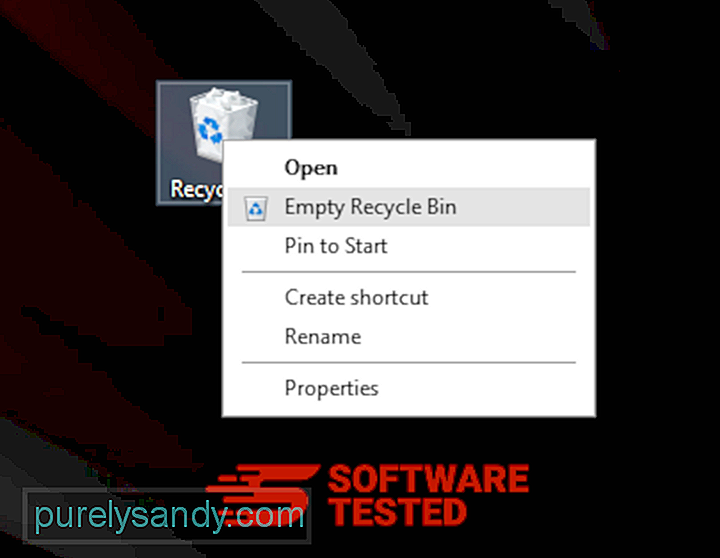
macOS lebih aman daripada Windows, tetapi bukan tidak mungkin malware hadir di Mac. Sama seperti sistem operasi lainnya, macOS juga rentan terhadap perangkat lunak berbahaya. Sebenarnya, ada beberapa serangan malware sebelumnya yang menargetkan pengguna Mac.
Menghapus Zwer Virus dari Mac jauh lebih mudah daripada OS lainnya. Berikut panduan lengkapnya:
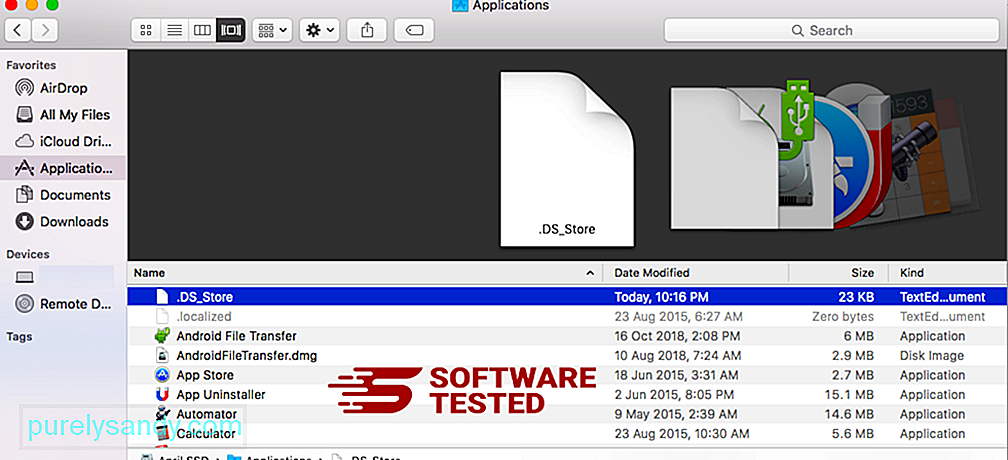
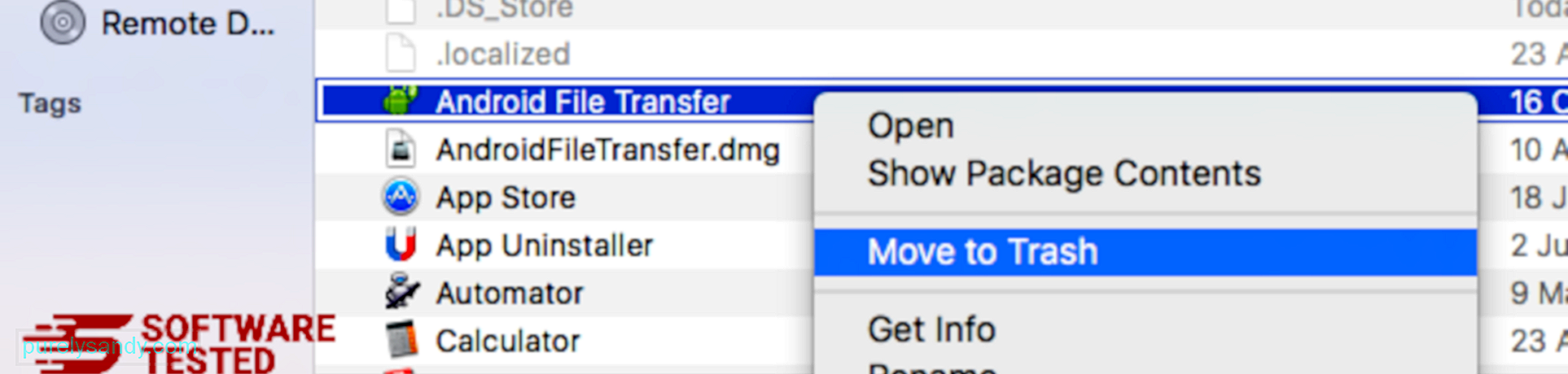
Untuk sepenuhnya menyingkirkan Virus Zwer, kosongkan Sampah Anda.
Cara Menghilangkan Virus Zwer dari Internet ExplorerUntuk memastikan bahwa malware yang meretas browser Anda benar-benar hilang dan semua perubahan yang tidak sah dibalik di Internet Explorer, ikuti langkah-langkah yang diberikan di bawah ini:
1. Singkirkan add-on berbahaya.Saat malware membajak browser Anda, salah satu tanda yang jelas adalah saat Anda melihat add-on atau toolbar yang tiba-tiba muncul di Internet Explorer tanpa sepengetahuan Anda. Untuk mencopot pemasangan pengaya ini, luncurkan Internet Explorer, klik ikon roda gigi di sudut kanan atas browser untuk membuka menu, lalu pilih Kelola Pengaya. 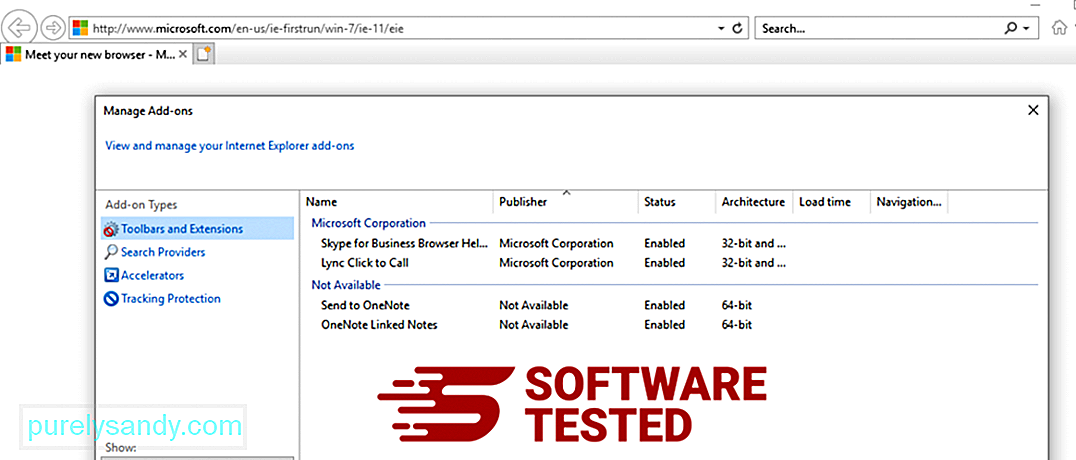
Saat Anda melihat jendela Kelola Add-on, cari (nama malware) dan plugin/add-on mencurigakan lainnya. Anda dapat menonaktifkan plugin/pengaya ini dengan mengeklik Nonaktifkan. 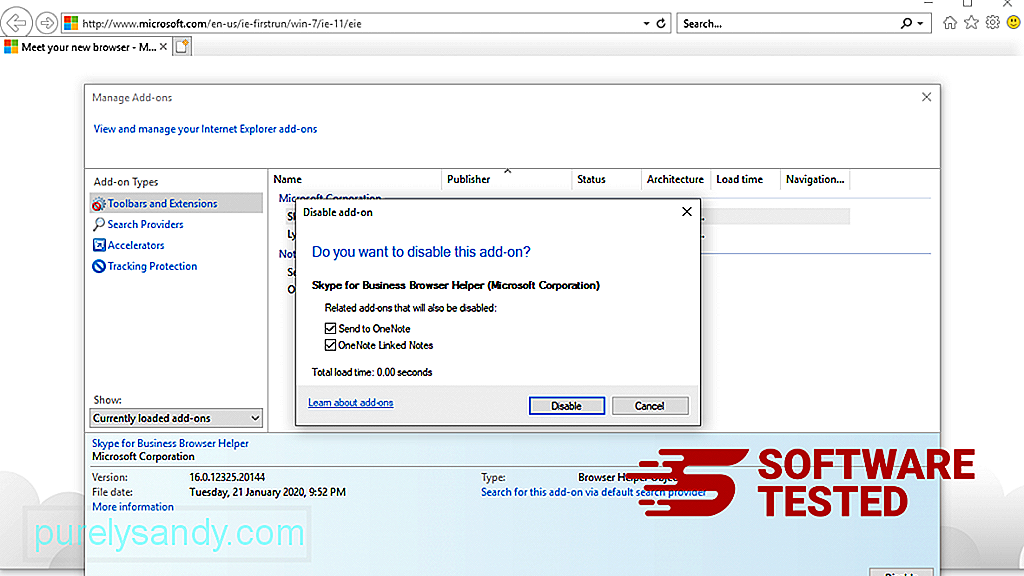
Jika Anda tiba-tiba memiliki halaman awal yang berbeda atau mesin pencari default Anda telah diubah, Anda dapat mengubahnya kembali melalui pengaturan Internet Explorer. Untuk melakukannya, klik ikon roda gigi di sudut kanan atas browser, lalu pilih Opsi Internet. 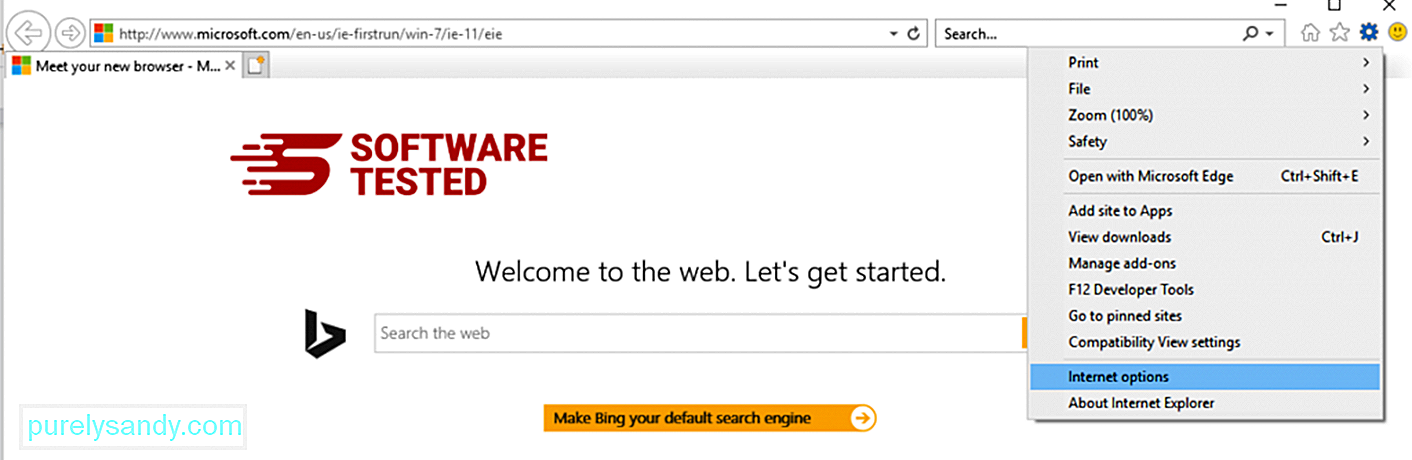
Di bawah tab Umum , hapus URL beranda dan masukkan beranda pilihan Anda. Klik Terapkan untuk menyimpan setelan baru. 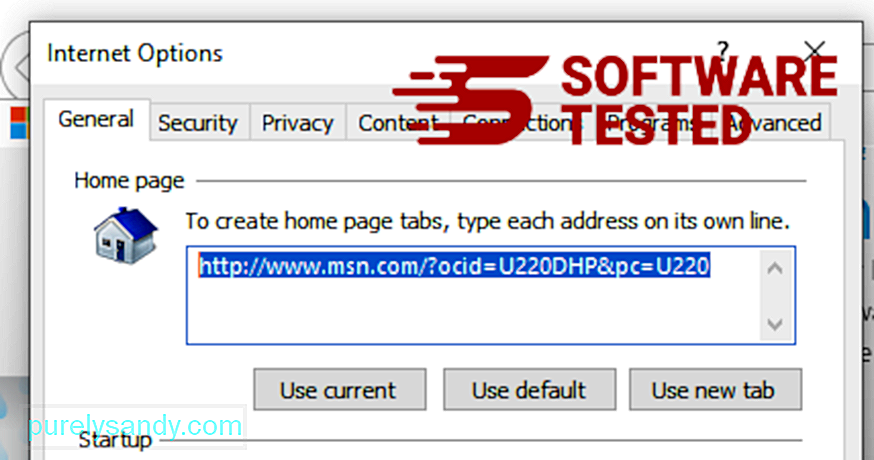
Dari menu Internet Explorer (ikon roda gigi di bagian atas), pilih Opsi Internet. Klik tab Lanjutan , lalu pilih Setel Ulang. 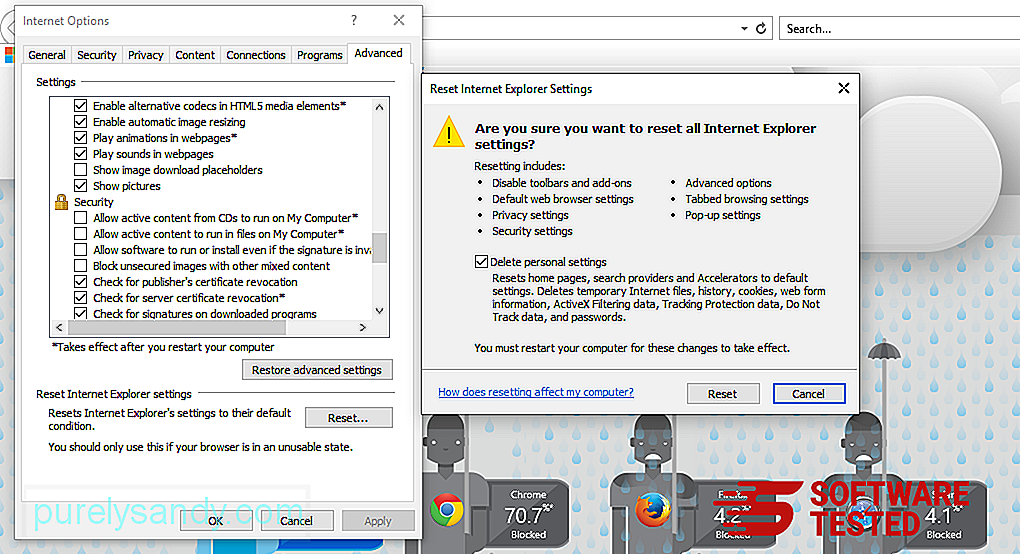
Di jendela Setel Ulang, centang Hapus setelan pribadi dan klik tombol Setel Ulang sekali lagi untuk mengonfirmasi tindakan.
Cara Menghapus Virus Zwer di Microsoft EdgeJika Anda mencurigai komputer Anda telah terinfeksi oleh malware dan Anda merasa browser Microsoft Edge Anda telah terpengaruh, hal terbaik yang harus dilakukan adalah menyetel ulang browser Anda.
Ada dua cara untuk menyetel ulang pengaturan Microsoft Edge Anda untuk sepenuhnya menghapus semua jejak malware di komputer Anda. Lihat petunjuk di bawah untuk informasi selengkapnya.
Metode 1: Menyetel Ulang melalui Pengaturan Edge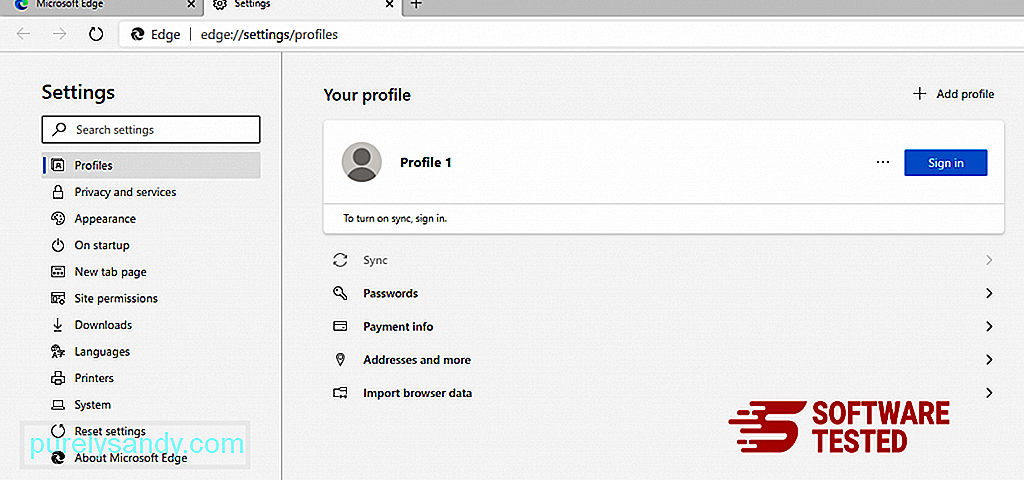
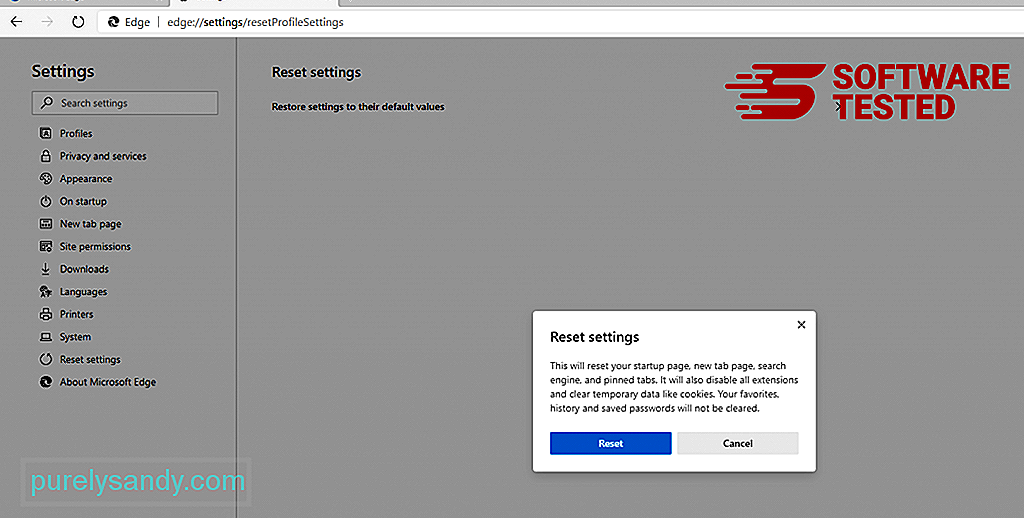
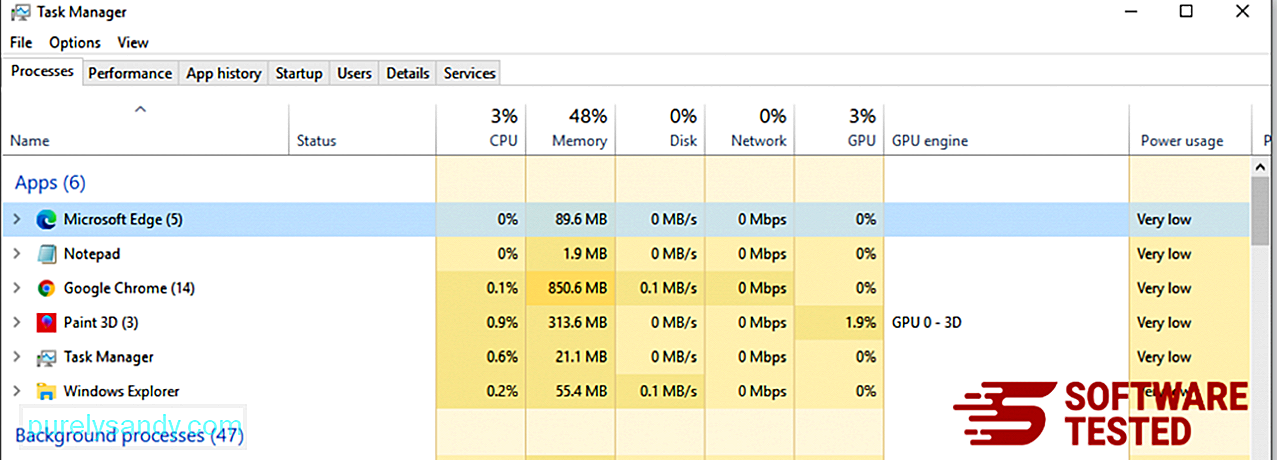
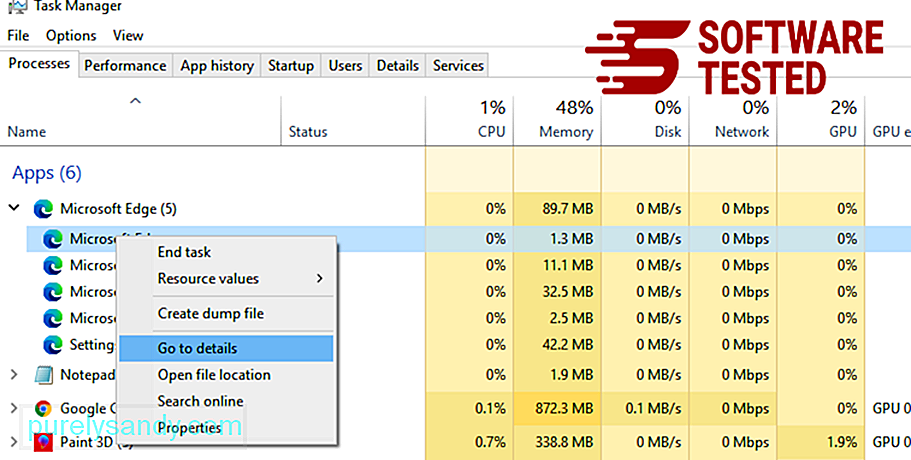
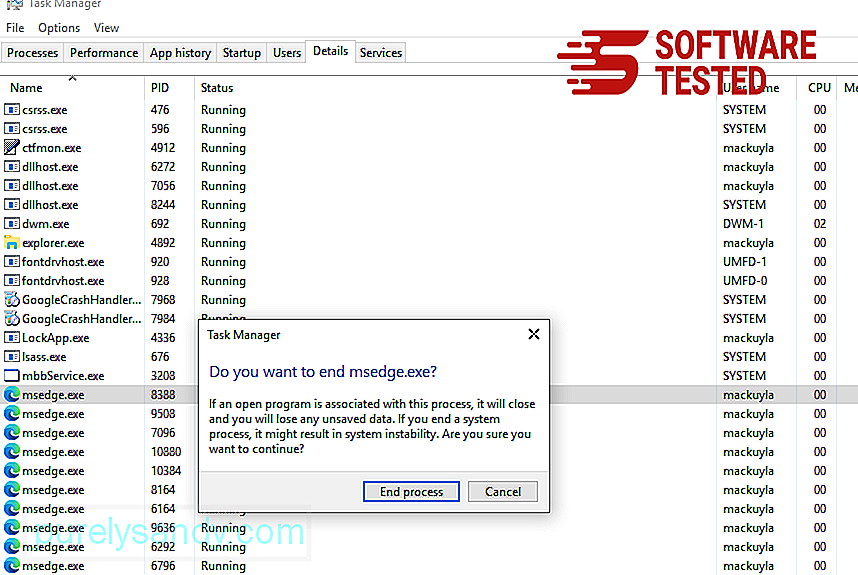
Cara lain untuk mereset Microsoft Edge adalah dengan menggunakan perintah. Ini adalah metode lanjutan yang sangat berguna jika aplikasi Microsoft Edge Anda terus mogok atau tidak terbuka sama sekali. Pastikan untuk mencadangkan data penting Anda sebelum menggunakan metode ini.
Berikut langkah-langkah untuk melakukannya:
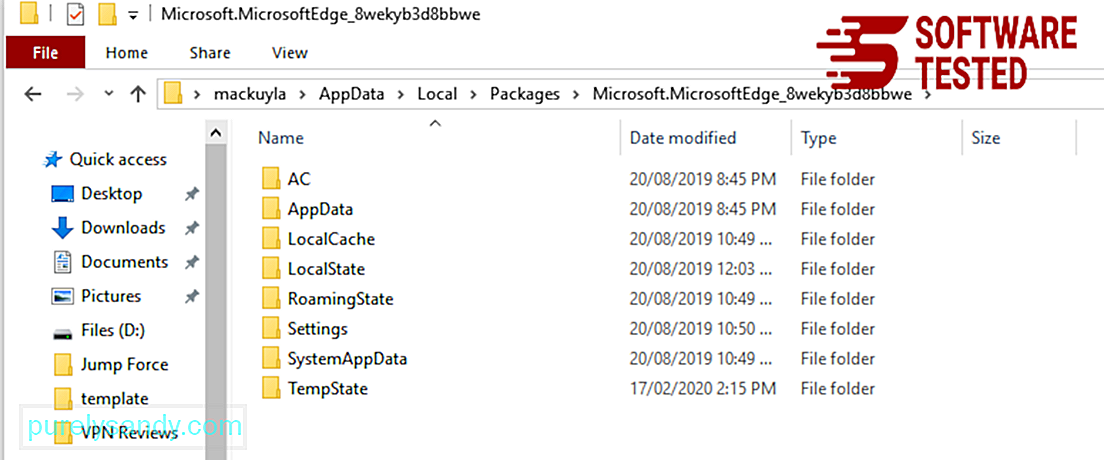
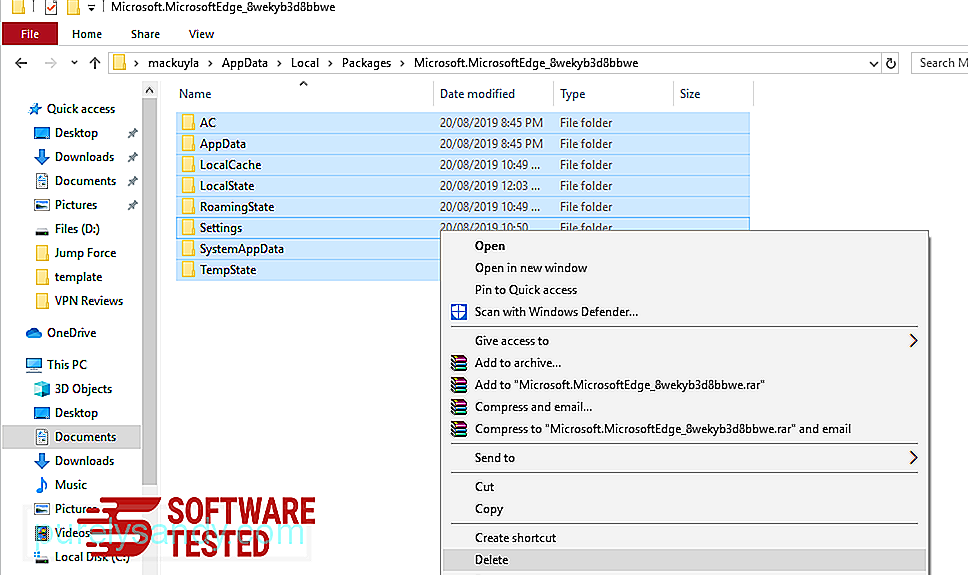
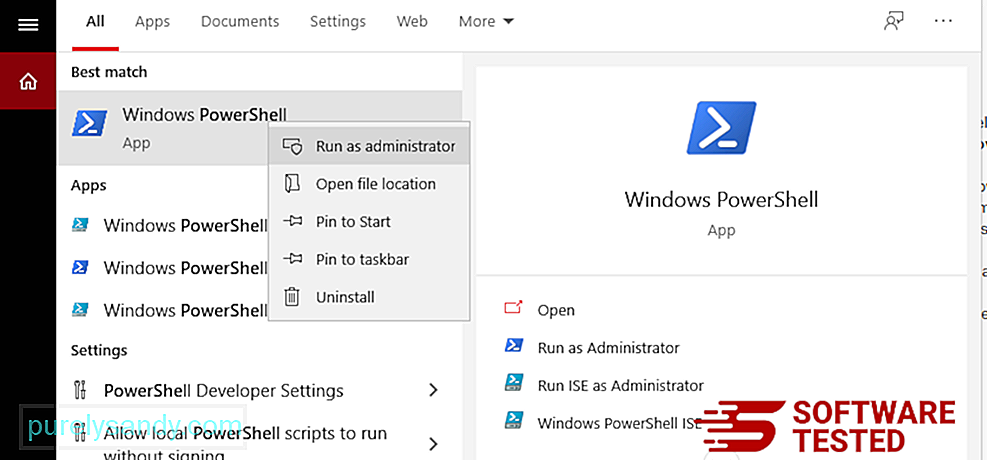
Dapatkan-AppXPackage -Semua Pengguna -Nama Microsoft.MicrosoftEdge | Foreach {Add-AppxPackage -DisableDevelopmentMode -Register $($_.InstallLocation)\AppXManifest.xml -Verbose} 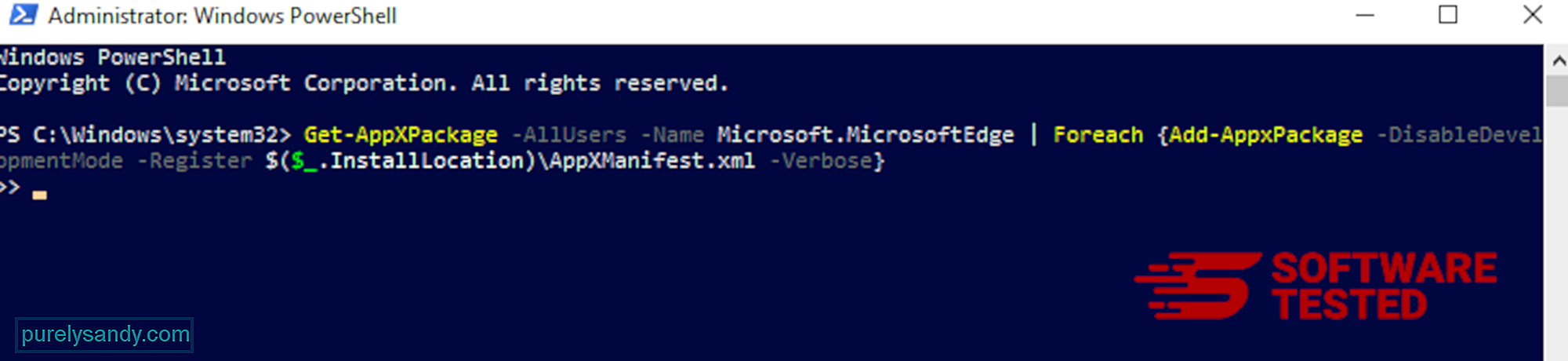
Sama seperti browser lain, malware mencoba mengubah pengaturan Mozilla Firefox. Anda perlu membatalkan perubahan ini untuk menghapus semua jejak Zwer Virus. Ikuti langkah-langkah di bawah ini untuk menghapus Zwer Virus sepenuhnya dari Firefox:
1. Copot pemasangan ekstensi yang berbahaya atau tidak dikenal.Periksa Firefox apakah ada ekstensi asing yang Anda tidak ingat pernah memasangnya. Ada kemungkinan besar bahwa ekstensi ini dipasang oleh malware. Untuk melakukannya, luncurkan Mozilla Firefox, klik ikon menu di pojok kanan atas, lalu pilih Pengaya > Ekstensi.
Di jendela Extensions, pilih Zwer Virus dan plugin mencurigakan lainnya. Klik menu tiga titik di samping ekstensi, lalu pilih Hapus untuk menghapus ekstensi ini. 
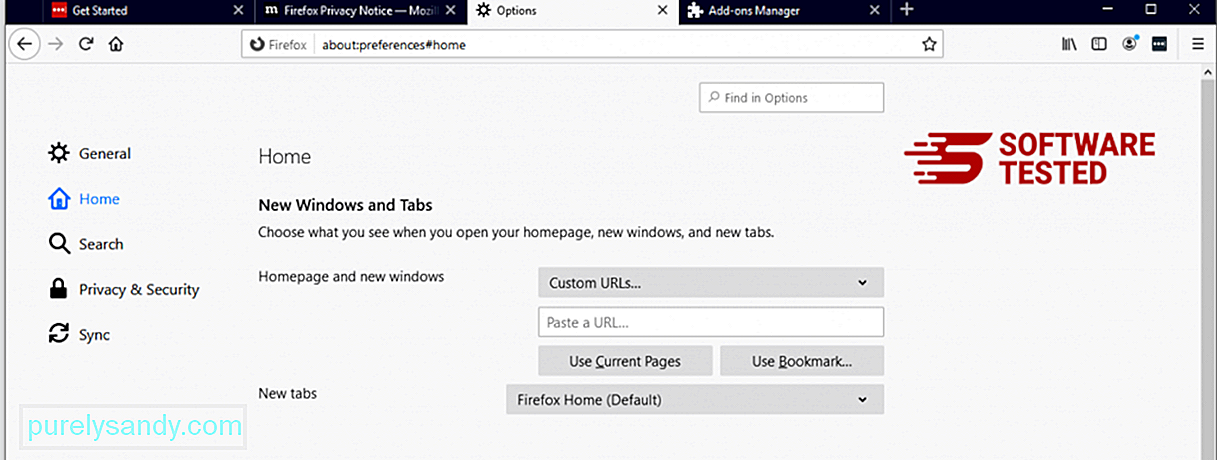
Klik menu Firefox di sudut kanan atas browser, lalu pilih Opsi > Umum. Hapus beranda berbahaya dan ketik URL pilihan Anda. Atau Anda dapat mengeklik Pulihkan untuk mengubah ke beranda default. Klik OK untuk menyimpan setelan baru.
3. Setel ulang Mozilla Firefox.Buka menu Firefox, lalu klik tanda tanya (Bantuan). Pilih Informasi Pemecahan Masalah. Tekan tombol Refresh Firefox untuk memberikan awal yang baru bagi browser Anda. 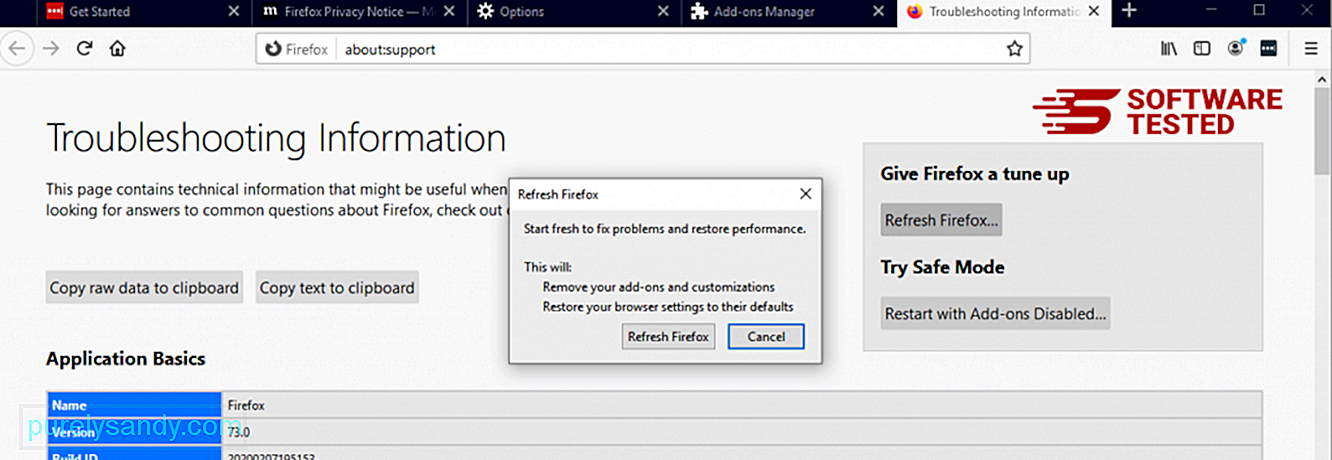
Setelah Anda menyelesaikan langkah-langkah di atas, Zwer Virus akan benar-benar hilang dari browser Mozilla Firefox Anda.
Cara Menghapus Virus Zwer dari Google ChromeUntuk menghapus Virus Zwer sepenuhnya dari komputer, Anda harus membalik semua perubahan di Google Chrome, menghapus ekstensi, plugin, dan add-on yang mencurigakan. yang ditambahkan tanpa izin Anda.
Ikuti petunjuk di bawah ini untuk menghapus Zwer Virus dari Google Chrome:
1. Hapus plugin berbahaya.Luncurkan aplikasi Google Chrome, lalu klik ikon menu di sudut kanan atas. Pilih Alat Lainnya > Ekstensi. Cari Virus Zwer dan ekstensi berbahaya lainnya. Sorot ekstensi yang ingin Anda copot pemasangannya, lalu klik Hapus untuk menghapusnya. 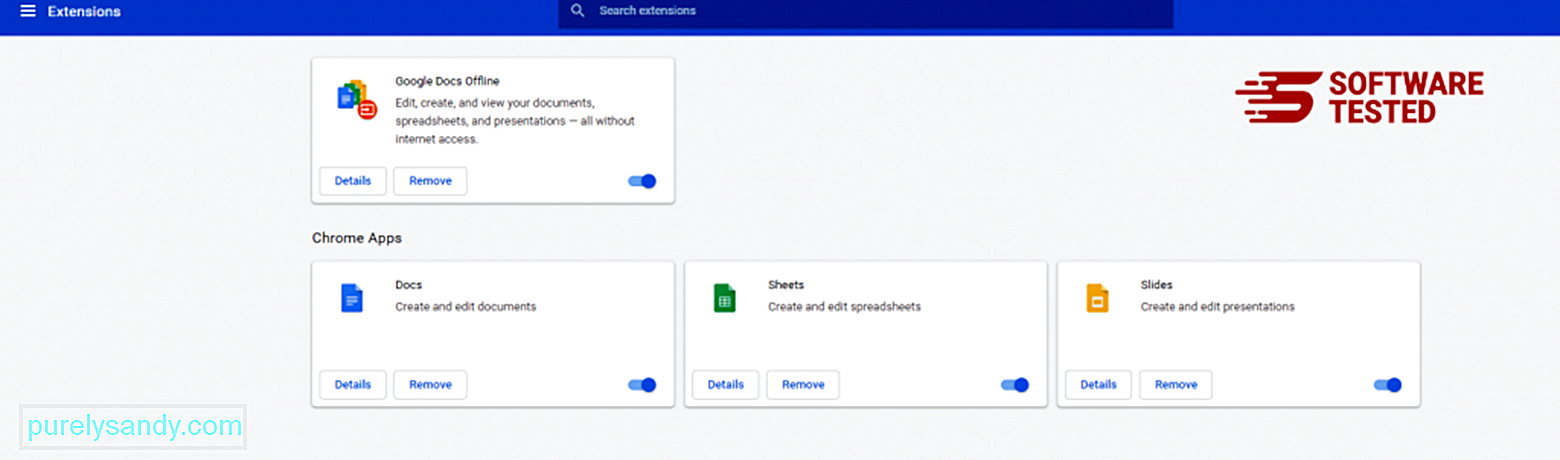
Klik ikon menu Chrome dan pilih Setelan. Klik Saat Memulai, lalu centang Buka halaman atau kumpulan halaman tertentu. Anda dapat menyiapkan halaman baru atau menggunakan halaman yang ada sebagai beranda Anda. 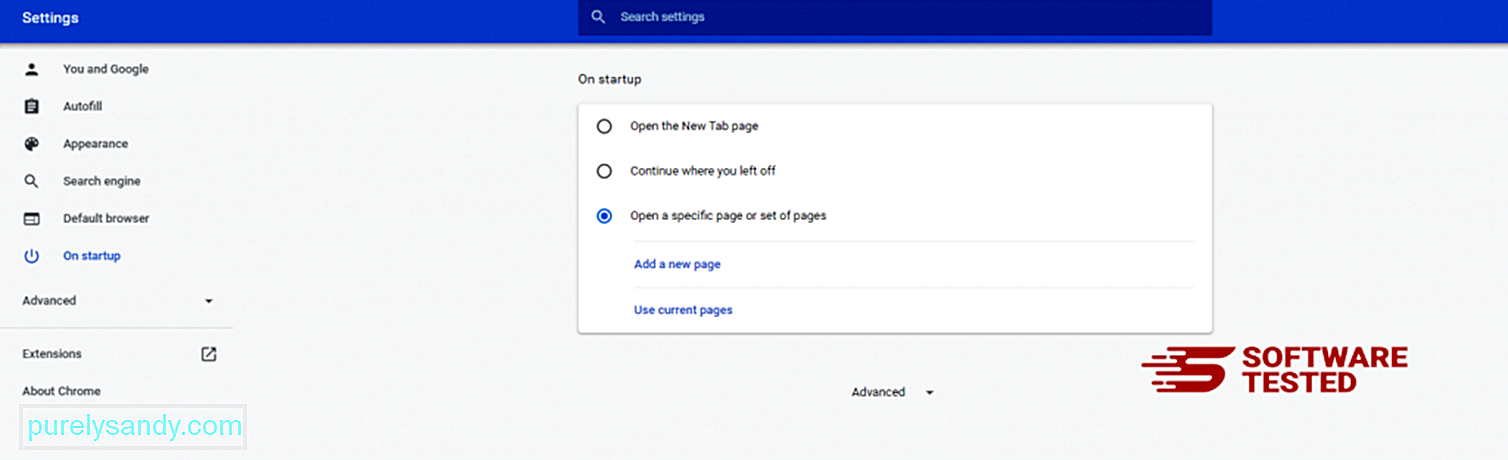
Kembali ke ikon menu Google Chrome dan pilih Setelan > Mesin telusur, lalu klik Kelola mesin telusur. Anda akan melihat daftar mesin telusur default yang tersedia untuk Chrome. Hapus semua mesin pencari yang menurut Anda mencurigakan. Klik menu tiga titik di samping mesin telusur dan klik Hapus dari daftar. 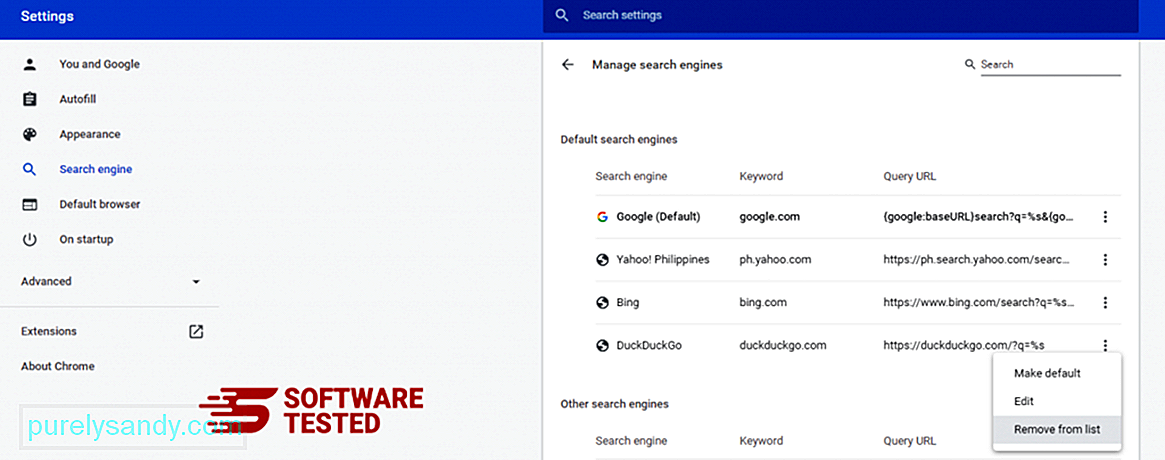
Klik ikon menu yang terletak di kanan atas browser Anda, dan pilih Setelan. Gulir ke bawah ke bagian bawah laman, lalu klik Pulihkan setelan ke default aslinya di bawah Setel ulang dan bersihkan. Klik tombol Atur Ulang Pengaturan untuk mengonfirmasi tindakan. 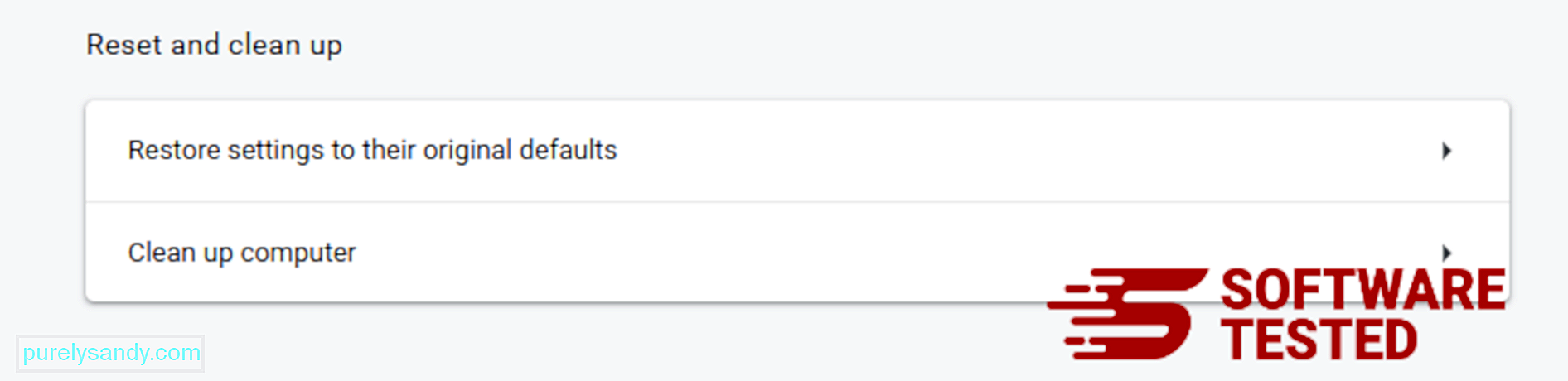
Langkah ini akan menyetel ulang halaman mulai, tab baru, mesin telusur, tab yang disematkan, dan ekstensi. Namun, bookmark, riwayat browser, dan kata sandi yang disimpan akan disimpan.
Cara Menghilangkan Virus Zwer dari SafariBrowser komputer adalah salah satu target utama malware — mengubah setelan, menambahkan ekstensi baru, dan mengubah mesin telusur default. Jadi jika Anda mencurigai Safari Anda terinfeksi Virus Zwer, berikut langkah-langkah yang dapat Anda lakukan:
1. Hapus ekstensi yang mencurigakanLuncurkan browser web Safari dan klik Safari dari menu atas. Klik Preferensi dari menu tarik-turun. 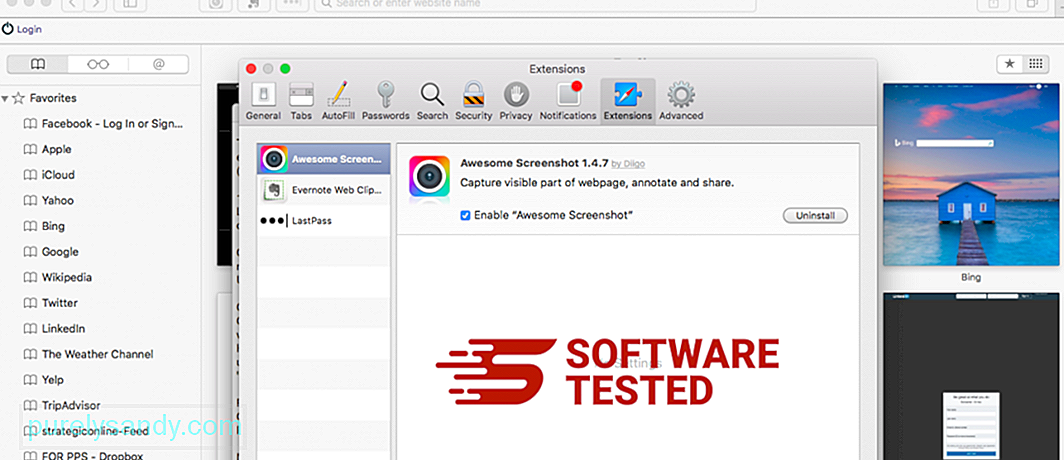
Klik tab Ekstensi di bagian atas, lalu lihat daftar ekstensi yang saat ini terpasang di menu sebelah kiri. Cari Virus Zwer atau ekstensi lain yang Anda tidak ingat pernah menginstalnya. Klik tombol Copot pemasangan untuk menghapus ekstensi. Lakukan ini untuk semua ekstensi yang dicurigai berbahaya.
2. Kembalikan perubahan ke beranda AndaBuka Safari, lalu klik Safari > Preferensi. Klik Umum. Lihat bidang Beranda dan lihat apakah ini telah diedit. Jika beranda Anda diubah oleh Zwer Virus, hapus URL dan ketik beranda yang ingin Anda gunakan. Pastikan untuk menyertakan http:// sebelum alamat halaman web.
3. Setel ulang Safari 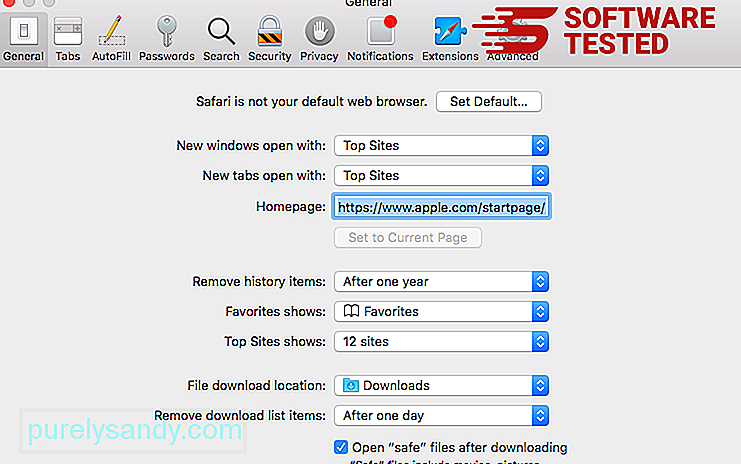
Buka aplikasi Safari dan klik Safari dari menu di kiri atas layar. Klik Setel Ulang Safari. Sebuah jendela dialog akan terbuka di mana Anda dapat memilih elemen mana yang ingin Anda atur ulang. Selanjutnya, klik tombol Reset untuk menyelesaikan tindakan.
Catatan: Setelah selesai, jalankan pemindaian sistem lengkap menggunakan alat anti-malware profesional untuk menghapus registri virus Zwer yang tersisa.
MenutupZwer virus adalah malware jenis ransomware yang dapat mengacaukan komputer dan file Anda. Itu juga dapat mencuri informasi sensitif Anda dan mengekspos PC Anda ke infeksi malware berbahaya lainnya. Anda harus selalu berhati-hati saat online untuk menghindari pemasangan virus Zwer.
Video Youtube: Virus Zwer
09, 2025

